Der kostenlose Scanner prüft, ob Ihr Computer infiziert ist.
JETZT ENTFERNENUm das Produkt mit vollem Funktionsumfang nutzen zu können, müssen Sie eine Lizenz für Combo Cleaner erwerben. Auf 7 Tage beschränkte kostenlose Testversion verfügbar. Eigentümer und Betreiber von Combo Cleaner ist RCS LT, die Muttergesellschaft von PCRisk.
Welche Art von Malware ist FluHorse?
FluHorse ist eine gefährliche Android-Malware, die auf Benutzer in Ostasien abzielt. Die Malware wird über E-Mails verbreitet und verwendet mehrere bösartige Apps, die legitime Anwendungen imitieren und Anmeldedaten und 2FA-Codes stehlen. FluHorse ist in der Lage, sich über längere Zeiträume der Entdeckung zu entziehen.
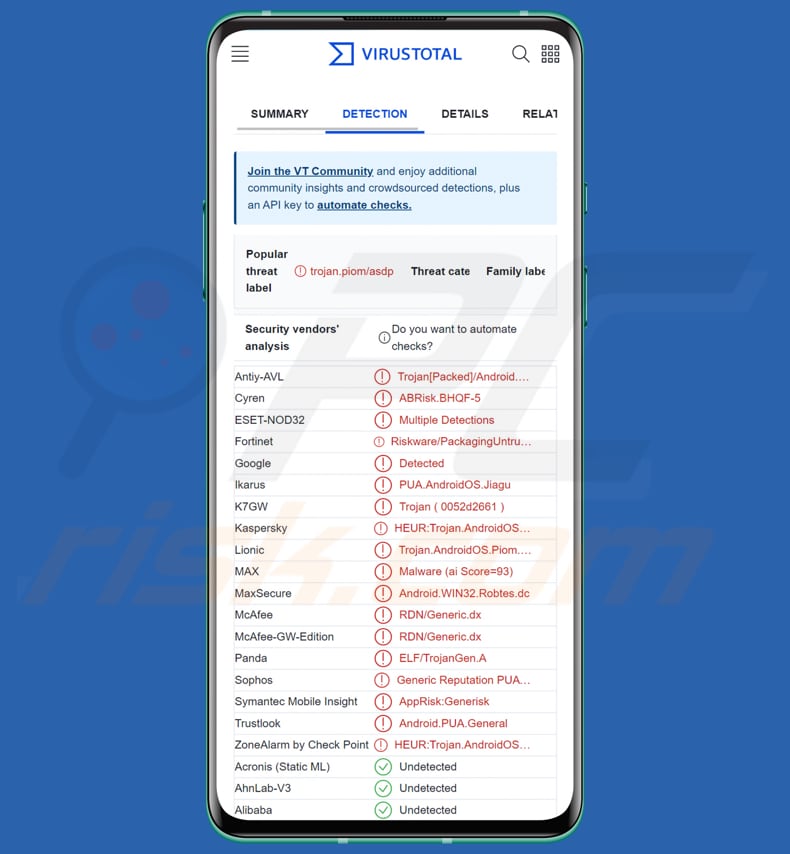
Mehr über FluHorse
FluHorse wurde mit einem Open-Source-Framework entwickelt. Die bösartigen Funktionen der Malware wurden mit Flutter erstellt, einem von Google entwickelten UI-Software-Entwicklungskit für plattformübergreifende Anwendungen. Die benutzerdefinierte virtuelle Maschine von Flutter, die Unterstützung für verschiedene Plattformen und die Benutzerfreundlichkeit von GUI-Elementen machen es zu einer attraktiven Option für Malware-Entwickler.
Wie bereits in der Einleitung erwähnt, wird FluHorse über eine Reihe von Android-Apps verbreitet, die legitime Apps imitieren. Für die Angreifer ist die Nachahmung von Anwendungen seriöser Unternehmen attraktiv, da diese vertrauenswürdig sind und einen guten Ruf haben, was die Wahrscheinlichkeit erhöht, dass sie finanziell stabile Kunden anziehen.
Die von FluHorse imitierten bösartigen Android-Anwendungen zeigen mehrere Fenster an, die das Opfer auffordern, seine Anmeldedaten einzugeben. Nach der Eingabe werden die Informationen an einen vom Angreifer kontrollierten Server gesendet. Gleichzeitig wird das Opfer angewiesen, auf die Bearbeitung zu warten.
Gleichzeitig fängt FluHorse alle eingehenden Textnachrichten ab, einschließlich der Codes für die Zwei-Faktor-Authentifizierung. Auf diese Weise können die Angreifer die 2FA umgehen und auf die Konten des Opfers zugreifen, wenn sie die Anmeldedaten oder Kreditkarteninformationen bereits gestohlen haben.
| Name | FluHorse Android Diebstahlprogramm |
| Art der Bedrohung | Android-Malware, bösartige Anwendung |
| Erkennungsnamen | Antiy-AVL (Trojan[Packed]/Android.Jiagu), Cyren (ABRisk.BHQF-5), ESET-NOD32 (mehrfache Erkennungen), Kaspersky (HEUR:Trojan.AndroidOS.Piom.asdp), vollständige Liste (VirusTotal) |
| Symptome | Das Gerät läuft langsam, die Systemeinstellungen werden ohne Erlaubnis des Benutzers geändert, fragwürdige Anwendungen werden angezeigt, der Daten- und Akkuverbrauch wird erheblich erhöht, Browser leiten zu fragwürdigen Webseiten um, aufdringliche Werbung wird angezeigt. |
| Verbreitungsmethoden | Gefälschte bösartige Anwendungen, Phishing-E-Mails mit bösartigen Links |
| Schaden | Gestohlene persönliche Informationen (private Nachrichten, Anmeldedaten, Passwörter usw.), verringerte Geräteleistung, große Datenverluste, finanzielle Einbußen und gestohlene Identität. |
| Malware-Entfernung (Android) | Um Malware-Infektionen zu beseitigen, empfehlen unsere Sicherheitsforscher, Ihr Android-Gerät mit legitimer Anti-Malware-Software zu scannen. Wir empfehlen Avast, Bitdefender, ESET oder Malwarebytes. |
Zusammenfassung
FluHorse ist eine gefährliche Malware, die ihren Opfern erheblichen Schaden zufügen kann. Sobald die Malware die Anmeldedaten und die Codes für die Zwei-Faktor-Authentifizierung (2FA) des Opfers gestohlen hat, können die Angreifer auf die Konten des Opfers zugreifen und verschiedene bösartige Aktivitäten durchführen. Dies kann den Diebstahl persönlicher Daten, finanziellen Diebstahl und sogar Identitätsdiebstahl beinhalten.
Die Malware kann außerdem monatelang unentdeckt auf dem Gerät des Opfers verbleiben, so dass die Angreifer viel Zeit haben, ihre bösartigen Aktivitäten auszuführen. Daher ist es sehr wichtig, sofort zu handeln, wenn Sie den Verdacht haben, dass Ihr Gerät mit FluHorse oder einer anderen Malware infiziert wurde.
Wie hat FluHorse mein Gerät infiltriert?
Unter den Empfängern der für die FluHorse-Angriffe verwendeten E-Mails befanden sich mehrere hochrangige Personen, darunter Mitarbeiter von Behörden und großen Industrieunternehmen.
In einem Beispiel weist die von den Angreifern erstellte E-Mail darauf hin, dass eine einmalige Zahlung bald abläuft, und fordert den Empfänger auf, eine Geldstrafe zu vermeiden, indem er eine App über einen angegebenen Link herunterlädt und sie zur Online-Zahlung verwendet. Der Empfänger infiziert ein Gerät, nachdem er eine gefälschte/schädliche Anwendung heruntergeladen und installiert hat, die eine legitime Anwendung imitiert.
Wie kann man die Installation von Malware vermeiden?
Laden Sie nur Anwendungen aus zuverlässigen Quellen herunter, z. B. aus dem Google Play Store oder von offiziellen Seiten. Seien Sie vorsichtig beim Herunterladen von Anwendungen aus App-Stores Dritter oder von verdächtigen Webseiten. Lesen Sie App-Bewertungen und informieren Sie sich über den Entwickler, bevor Sie eine App herunterladen. Vermeiden Sie das Herunterladen von Apps mit negativen Bewertungen oder von unbekannten Entwicklern.
Halten Sie das Betriebssystem und die Apps Ihres Android-Geräts mit den neuesten Sicherheits-Patches und Updates auf dem neuesten Stand. Vermeiden Sie das Anklicken verdächtiger Links in E-Mails, Textnachrichten oder sozialen Medien. Diese Links können zu Webseiten führen, die möglicherweise Malware auf Ihr Gerät herunterladen.
Seien Sie vorsichtig bei der Erteilung von Berechtigungen für Anwendungen. Überprüfen Sie die von einer App angeforderten Berechtigungen und gewähren Sie nur Zugriff auf die Funktionen, die für die Funktion der App erforderlich sind. Verwenden Sie eine Antiviren-Software auf Ihrem Android-Gerät.
Legitime VPBank App auf der linken Seite vs. gefälschte VPBank auf der rechten Seite (Quelle: checkpoint[.]com):
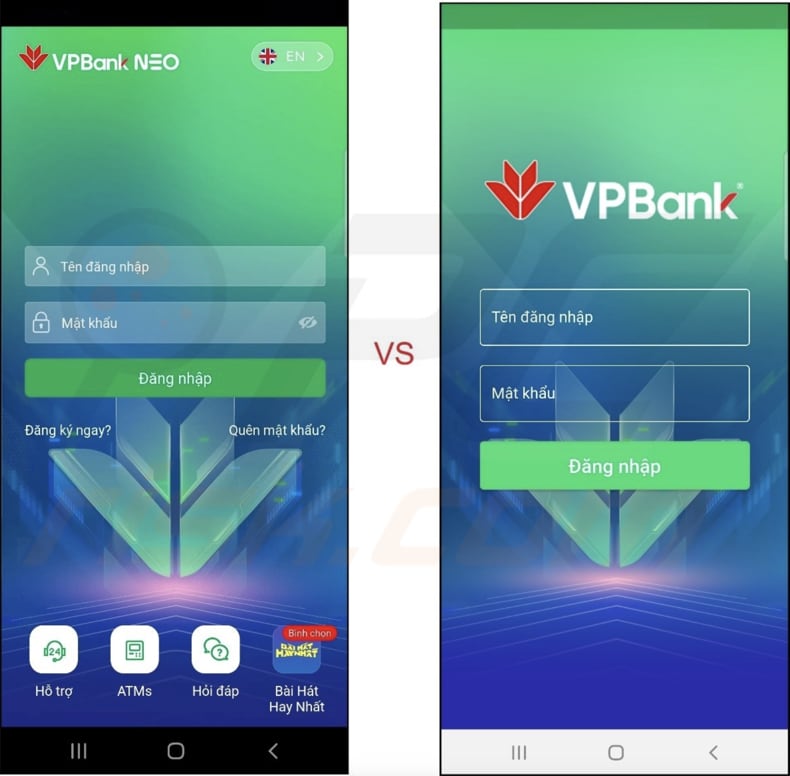
Legitime eTag App auf der linken Seite vs. gefälschte eTag-App auf der rechten Seite (Quelle: checkpoint[.]com):
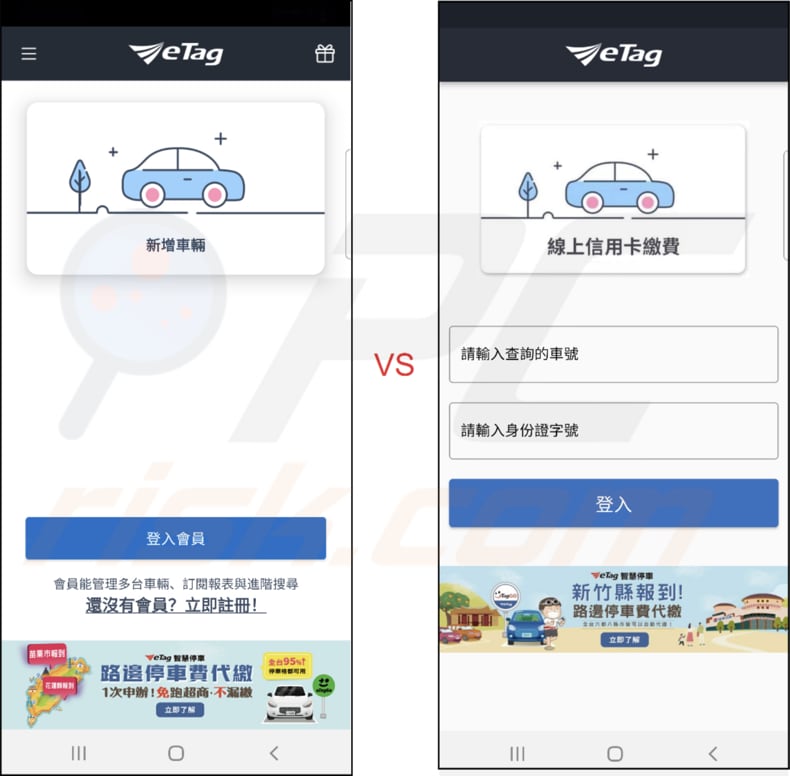
Schnellmenü:
- Einleitung
- Den Browserverlauf vom Chrome Internetbrowser löschen
- Browserbenachrichtigungen im Chrome Internetbrowser deaktivieren
- Den Chrome Internetbrowser zurücksetzen
- Den Browserverlauf vom Firefox Internetbrowser löschen
- Browserbenachrichtigungen im Firefox Internetbrowser deaktivieren
- Den Firefox Internetbrowser zurücksetzen
- Potenziell unerwünschte und/oder bösartige Anwendungen deinstallieren
- Das Android Gerät im "Abgesicherten Modus" starten
- Den Akku-Verbrauch verschiedener Anwendungen überprüfen
- Den Datenverbrauch verschiedener Anwendungen überprüfen
- Die neuesten Software-Updates installieren
- Das System auf Werkseinstellungen zurücksetzen
- Anwendungen mit Administratorenrechten deaktivieren
Den Verlauf vom Chrome Internetbrowser löschen:

Tippen Sie auf die Schaltfläche „Menü“ (drei Punkte in der rechten oberen Ecke des Bildschirms) und wählen Sie in dem geöffneten Aufklappmenü „Verlauf“.

Tippen Sie auf "Browserdaten löschen", wählen Sie die Registerkarte "ERWEITERT", wählen Sie den Zeitraum und die Arten von Dateien, die Sie löschen möchten und tippen Sie auf "Daten löschen".
[Zurück zum Inhaltsverzeichnis]
Browserbenachrichtigungen im Internetbrowser Chrome deaktivieren:

Tippen Sie auf die Schaltfläche „Menü“ (drei Punkte in der rechten oberen Ecke des Bildschirms) und wählen Sie in dem geöffneten Aufklappmenü „Einstellungen“.

Scrollen Sie nach unten, bis Sie die Option „Seiten-Einstellungen“ sehen und tippen Sie darauf. Scrollen Sie nach unten, bis Sie die Option „Benachrichtigungen“ sehen und tippen Sie darauf.

Suchen Sie die Webseiten, die Browserbenachrichtigungen übermitteln, tippen Sie auf sie und klicken Sie auf „Löschen und Zurücksetzen“. Dadurch werden die Berechtigungen entfernt, die diesen Webseiten erteilt wurden, um Benachrichtigungen zu übermitteln. Falls Sie dieselbe Seite jedoch erneut besuchen, wird sie möglicherweise erneut um eine Berechtigung bitten. Sie können wählen, ob Sie diese Berechtigungen erteilen möchten oder nicht (falls Sie dies ablehnen, geht die Webseite zum Abschnitt „Blockiert“ über und wird Sie nicht länger um die Berechtigung bitten).
[Zurück zum Inhaltsverzeichnis]
Den Internetbrowser Chrome zurücksetzen:

Gehen Sie auf „Einstellungen“, scrollen Sie nach unten, bis Sie „Apps“ sehen und tippen Sie darauf.

Scrollen Sie nach unten, bis Sie die Anwendung „Chrome“ finden, wählen Sie sie aus und tippen Sie auf die Option „Speicher“.

Tippen Sie auf „SPEICHER VERWALTEN“, dann auf „ALLE DATEN LÖSCHEN“ und bestätigen Sie die Aktion durch das Tippen auf „OK“. Beachten Sie, dass durch das Zurücksetzen des Browsers alle in ihm gespeicherten Daten gelöscht werden. Daher werden alle gespeicherten Anmeldedaten/Passwörter, der Browserverlauf, Nicht-Standardeinstellungen und andere Daten gelöscht werden. Sie müssen sich auch bei allen Webseiten erneut anmelden.
[Zurück zum Inhaltsverzeichnis]
Den Verlauf vom Firefox Internetbrowser löschen:

Tippen Sie auf die Schaltfläche „Menü“ (drei Punkte in der rechten oberen Ecke des Bildschirms) und wählen Sie in dem geöffneten Aufklappmenü „Verlauf“.

Scrollen Sie nach unten, bis Sie „Private Daten löschen“ sehen, und tippen Sie darauf. Wählen Sie die Arten von Dateien aus, die Sie entfernen möchten, und tippen Sie auf „DATEN LÖSCHEN“.
[Zurück zum Inhaltsverzeichnis]
Browserbenachrichtigungen im Internetbrowser Firefox deaktivieren:

Besuchen Sie die Webseite, die Browser-Benachrichtigungen übermittelt, tippen Sie auf das Symbol links in der URL-Leiste (das Symbol ist nicht unbedingt ein „Schloss“) und wählen Sie „Seiten-Einstellungen bearbeiten“.

Erklären Sie sich in dem geöffneten Dialogfenster mit der Option „Benachrichtigungen“ einverstanden und tippen Sie auf „LÖSCHEN“.
[Zurück zum Inhaltsverzeichnis]
Den Internetbrowser Firefox zurücksetzen:

Gehen Sie auf „Einstellungen“, scrollen Sie nach unten, bis Sie „Apps“ sehen und tippen Sie darauf.

Scrollen Sie nach unten, bis Sie die Anwendung „Firefox“ finden, wählen Sie sie aus und tippen Sie auf die Option „Speicher“.

Tippen Sie auf „DATEN LÖSCHEN“ und bestätigen Sie die Aktion, indem Sie auf „LÖSCHEN“ tippen. Beachten Sie, dass durch das Zurücksetzen des Browsers alle in ihm gespeicherten Daten gelöscht werden. Daher werden alle gespeicherten Anmeldedaten/Passwörter, der Browserverlauf, Nicht-Standardeinstellungen und andere Daten gelöscht werden. Sie müssen sich auch bei allen Webseiten erneut anmelden.
[Zurück zum Inhaltsverzeichnis]
Potenziell unerwünschte und/oder bösartige Anwendungen deinstallieren:

Gehen Sie auf „Einstellungen“, scrollen Sie nach unten, bis Sie „Apps“ sehen und tippen Sie darauf.

Scrollen Sie nach unten, bis Sie eine potenziell unerwünschte und/oder bösartige Anwendung sehen, wählen Sie sie aus und tippen Sie auf „Deinstallieren“. Falls Sie die ausgewählte App aus irgendeinem Grund nicht entfernen können (z.B. wenn Sie von einer Fehlermeldung veranlasst werden), sollten Sie versuchen, den „Abgesicherten Modus“ zu verwenden.
[Zurück zum Inhaltsverzeichnis]
Das Android-Gerät im „Abgesicherten Modus“ starten:
Der „Abgesicherte Modus“ im Android-Betriebssystem deaktiviert vorübergehend die Ausführung aller Anwendungen von Drittanbietern. Die Verwendung dieses Modus ist eine gute Möglichkeit, verschiedene Probleme zu diagnostizieren und zu lösen (z.B. bösartige Anwendungen zu entfernen, die Benutzer daran hindern, dies zu tun, wenn das Gerät „normal“ läuft).

Drücken Sie die „Einschalttaste“ und halten Sie sie gedrückt, bis der Bildschirm „Ausschalten“ angezeigt wird. Tippen Sie auf das Symbol „Ausschalten“ und halten Sie ihn gedrückt. Nach einigen Sekunden wird die Option „Abgesicherter Modus“ angezeigt und Sie können sie durch einen Neustart des Geräts ausführen.
[Zurück zum Inhaltsverzeichnis]
Den Akku-Verbrauch verschiedener Anwendungen überprüfen:

Gehen Sie auf "Einstellungen", scrollen Sie nach unten, bis sie "Gerätewartung" sehen und tippen Sie darauf.

Tippen Sie auf „Akku“ und überprüfen Sie die Verwendung der einzelnen Anwendungen. Seriöse/echte Anwendungen werden entwickelt, um so wenig Energie wie möglich zu verbrauchen, um die beste Benutzererfahrung zu bieten und Strom zu sparen. Daher kann ein hoher Akkuverbrauch darauf hinweisen, dass die Anwendung bösartig ist.
[Zurück zum Inhaltsverzeichnis]
Den Datenverbrauch verschiedener Anwendungen überprüfen:

Gehen Sie auf "Einstellungen", scrollen Sie nach unten, bis Sie "Verbindungen" sehen und tippen Sie darauf.

Scrollen Sie nach unten, bis Sie „Datenverbrauch" sehen, und wählen Sie diese Option aus. Wie beim Akku, werden seriöse/echte Anwendungen so entwickelt, dass der Datenverbrauch so weit wie möglich minimiert wird. Dies bedeutet, dass eine große Datennutzung auf die Präsenz von bösartigen Anwendungen hinweisen könnte. Beachten Sie, dass einige bösartige Anwendungen entwickelt werden könnten, um nur dann zu funktionieren, wenn das Gerät mit einem drahtlosen Netzwerk verbunden ist. Aus diesem Grund sollten Sie sowohl die mobile als auch die WLAN-Datennutzung überprüfen.

Falls Sie eine Anwendung finden, die viele Daten verwendet, obwohl Sie sie nie verwenden, empfehlen wir Ihnen dringend, sie so schnell wie möglich zu deinstallieren.
[Zurück zum Inhaltsverzeichnis]
Die neuesten Software-Updates installieren:
Die Software auf dem neuesten Stand zu halten, ist eine bewährte Vorgehensweise, wenn es um die Gerätesicherheit geht. Die Gerätehersteller veröffentlichen kontinuierlich verschiedene Sicherheits-Patches und Android-Updates, um Fehler und Mängel zu beheben, die von Cyberkriminellen missbraucht werden können. Ein veraltetes System ist viel anfälliger, weshalb Sie immer sicherstellen sollten, dass die Software Ihres Geräts auf dem neuesten Stand ist.

Gehen Sie auf „Einstellungen", scrollen Sie nach unten, bis Sie „Software-Update" sehen und tippen Sie darauf.

Tippen Sie auf „Updates manuell herunterladen“ und prüfen Sie, ob Updates verfügbar sind. Wenn ja, installieren Sie diese sofort. Wir empfehlen auch, die Option „Updates automatisch herunterladen“ zu aktivieren - damit kann das System Sie benachrichtigen, sobald ein Update veröffentlicht wird und/oder es automatisch installieren.
[Zurück zum Inhaltsverzeichnis]
Das System auf Werkseinstellungen zurücksetzen:
Das Ausführen eines „Werkseinstellungen“ ist eine gute Möglichkeit, alle unerwünschten Anwendungen zu entfernen, die Systemeinstellungen auf die Standardeinstellungen zurückzusetzen und das Gerät allgemein zu reinigen. Beachten Sie, dass alle Daten auf dem Gerät gelöscht werden, einschließlich Fotos, Video-/Audiodateien, Telefonnummern (die im Gerät gespeichert sind, nicht auf der SIM-Karte), SMS-Nachrichten und so weiter. D.h. das Gerät wird auf Werkseinstellunjgen zurückgesetzt.
Sie können auch die grundlegenden Systemeinstellungen und/oder schlicht die Netzwerkeinstellungen wiederherstellen.

Gehen Sie auf „Einstellungen", scrollen Sie nach unten, bis Sie „Über das Telefon" sehen und tippen Sie darauf.

Scrollen Sie nach unten, bis Sie „Wiederherstellen" sehen und tippen Sie darauf. Wählen Sie nun die Aktion, die Sie durchführen möchten:
„Einstellungen zurücksetzen" - alle Systemeinstellungen auf die Standardeinstellungen zurücksetzen;
"Netzwerkeinstellungen zurücksetzen" - alle netzwerkbezogenen Einstellungen auf die Standardeinstellungen zurücksetzen;
„Auf Werkszustand zurücksetzen" - setzen Sie das gesamte System zurück und löschen Sie alle gespeicherten Daten vollständig;
[Zurück zum Inhaltsverzeichnis]
Anwendungen mit Administratorrechten deaktivieren:
Falls eine bösartige Anwendung Administratorrechte erhält, kann dies das System ernsthaft beschädigen. Um das Gerät so sicher wie möglich zu halten, sollten Sie immer überprüfen, welche Apps solche Berechtigungen haben und diejenigen deaktivieren, die diese nicht haben sollten.

Gehen Sie auf „Einstellungen", scrollen Sie nach unten, bis Sie „Sperrbildschirm und Sicherheit" sehen und tippen Sie darauf.

Scrollen Sie nach unten, bis Sie "Andere Sicherheitseinstellungen" sehen, tippen Sie auf sie und dann auf "Administratoren-Apps des Geräts".

Identifizieren Sie Anwendungen, die keine Administratorrechte haben sollen, tippen Sie auf sie und dann auf „DEAKTIVIEREN“.
Häufig gestellte Fragen (FAQ)
Mein Gerät ist mit FluHorse-Malware infiziert. Sollte ich mein Speichergerät formatieren, um sie loszuwerden?
Das Formatieren Ihres Speichermediums kann eine wirksame Methode sein, um Malware loszuwerden, aber dabei werden auch alle Daten auf dem Gerät gelöscht. Stattdessen sollten Sie versuchen, FluHorse mit einem Anti-Malware-Werkzeug von Ihrem Gerät zu entfernen.
Was sind die größten Probleme, die Malware verursachen kann?
Zu den größten Problemen gehört der Diebstahl sensibler Informationen wie Passwörter, Kreditkartennummern und anderer persönlicher Daten, was zu Identitätsdiebstahl und finanziellen Verlusten führen kann. Malware kann auch ein Gerät entführen und es unbrauchbar machen oder für weitere Angriffe nutzen. In einigen Fällen kann die Malware sogar die Dateien eines Opfers verschlüsseln und ein Lösegeld verlangen, um sie zu entsperren.
Was ist der Zweck des FluHorse-Malware?
Der Hauptzweck der FluHorse-Malware besteht darin, Benutzeranmeldedaten und Codes für die Zwei-Faktor-Authentifizierung (2FA) von Android-Geräten zu stehlen. Sie erreicht dies, indem er die Opfer zur Eingabe ihrer Anmeldeinformationen verleitet und eingehende Textnachrichten abfängt, die 2FA-Codes enthalten können.
Wie hat FluHorse Malware mein Gerät infiltriert?
FluHorse wird über Phishing-E-Mails verbreitet, die die Empfänger dazu verleiten sollen, eine gefälschte/schädliche Anwendung herunterzuladen und zu installieren, die eine legitime Anwendung imitiert. Die Angreifer erstellen überzeugende E-Mails, in denen die Empfänger aufgefordert werden, eine App über einen angegebenen Link herunterzuladen und damit eine einmalige Gebühr zu bezahlen, ein zeitlich begrenztes Angebot zu nutzen usw.
Wird Combo Cleaner mich vor Malware schützen?
Combo Cleaner kann fast alle bekannten Malware-Infektionen erkennen und entfernen. Es wird empfohlen, einen vollständigen Systemscan durchzuführen, da hochwertige Malware dazu neigt, sich tief im System zu verstecken.
Teilen:

Tomas Meskauskas
Erfahrener Sicherheitsforscher, professioneller Malware-Analyst
Meine Leidenschaft gilt der Computersicherheit und -technologie. Ich habe mehr als 10 Jahre Erfahrung in verschiedenen Unternehmen im Zusammenhang mit der Lösung computertechnischer Probleme und der Internetsicherheit. Seit 2010 arbeite ich als Autor und Redakteur für PCrisk. Folgen Sie mir auf Twitter und LinkedIn, um über die neuesten Bedrohungen der Online-Sicherheit informiert zu bleiben.
Das Sicherheitsportal PCrisk wird von der Firma RCS LT bereitgestellt.
Gemeinsam klären Sicherheitsforscher Computerbenutzer über die neuesten Online-Sicherheitsbedrohungen auf. Weitere Informationen über das Unternehmen RCS LT.
Unsere Anleitungen zur Entfernung von Malware sind kostenlos. Wenn Sie uns jedoch unterstützen möchten, können Sie uns eine Spende schicken.
SpendenDas Sicherheitsportal PCrisk wird von der Firma RCS LT bereitgestellt.
Gemeinsam klären Sicherheitsforscher Computerbenutzer über die neuesten Online-Sicherheitsbedrohungen auf. Weitere Informationen über das Unternehmen RCS LT.
Unsere Anleitungen zur Entfernung von Malware sind kostenlos. Wenn Sie uns jedoch unterstützen möchten, können Sie uns eine Spende schicken.
Spenden
▼ Diskussion einblenden